Unter iOS 15 hat Apple der Find My-App Trennungswarnungen hinzugefügt, die dich benachrichtigen, wenn du einen AirTag oder ein anderes Apple-Gerät zurücklässt. Trennungswarnungen unterstützen im Übrigen auch Find My-aktiviertes Zubehör von Drittanbietern.
Unter der Bezeichnung „Beim Zurücklassen benachrichtigen“ informieren dich die neuen Find My Trennungswarnungen bzw. Mitteilungen jedes Mal, wenn du von deinem persönlichen Gegenstand oder Apple Gerät an einem unbekannten Ort getrennt wirst, was durchaus hilfreich sein kann – sowohl beim Reisen als auch im Alltag. Die Funktion legt automatisch dein Zuhause als vertrauenswürdigen Ort fest (ein Ort, an dem du deine Gegenstände häufig ablegst und nicht jedes Mal benachrichtigt werden möchtest – dein Zuhause?!), daher musst du deine Privatanschrift in der Kontakte-App zu deiner Kontaktkarte hinzufügen, bevor du das Feature aktivierst.
Beim Zurücklassen benachrichtigen: So wird die Funktion unter iOS 15 aktiviert
Die nachfolgenden Schritte führen dich durch den Prozess der Einrichtung von Trennungswarnungen.
- Starte die Find My App auf deinem iPhone.
- Wähle den Reiter Geräte oder Gegenstände und tippe auf das Gerät, für das du die Benachrichtigungen einrichten möchtest.
- Tippe auf „Beim Zurücklassen benachrichtigen“.
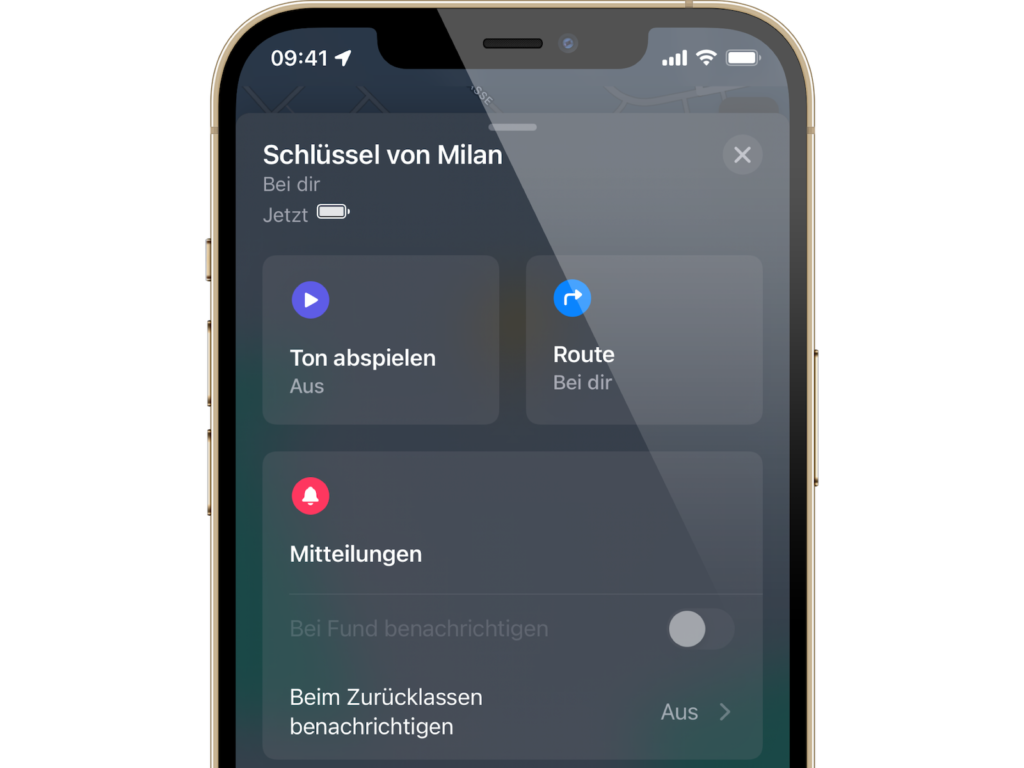
- Aktiviere den Schalter für das Feature.
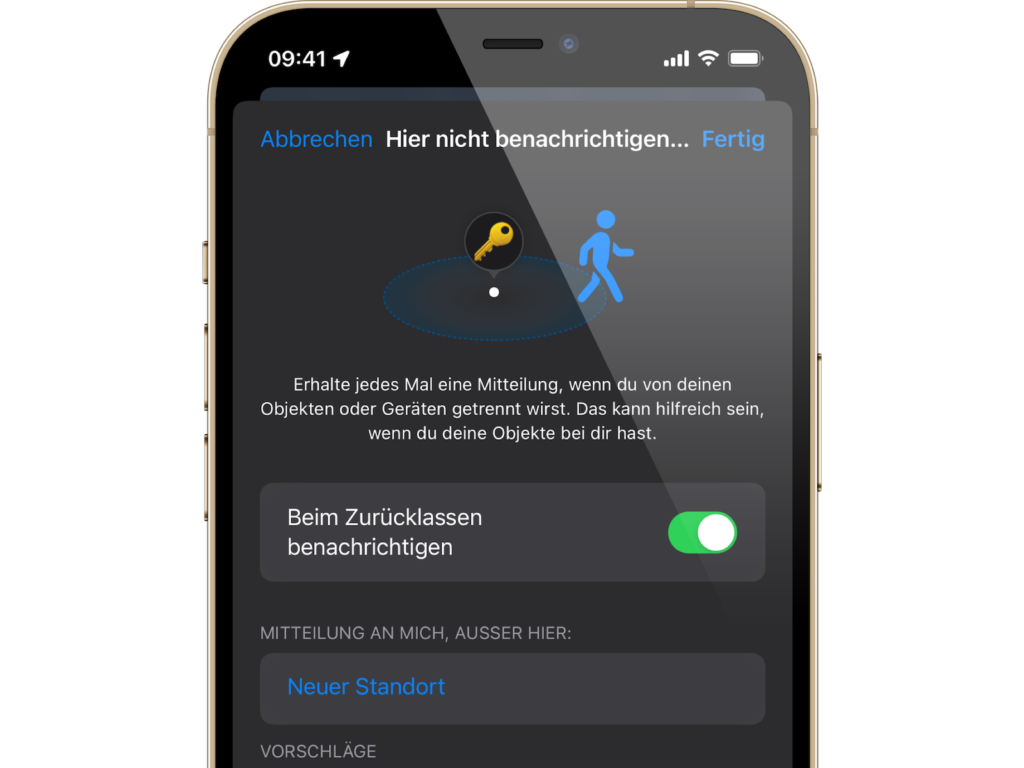
- Tippe unter „Mitteilung an mich, außer hier“ auf Neuer Ort, um einen vertrauenswürdigen Ort festzulegen, an dem du keine Benachrichtigungen erhalten möchtest.
Im Kartenbildschirm „Standort hinzufügen“ kannst du eine Adresse suchen oder in das Eingabefeld eingeben. Du kannst den Radius des ringförmigen Geofence für deinen vertrauenswürdigen Standort festlegen, indem du den blauen Punkt ziehst oder die Optionen Klein, Mittel oder Groß unten verwendest. Tippe nun auf Fertig.
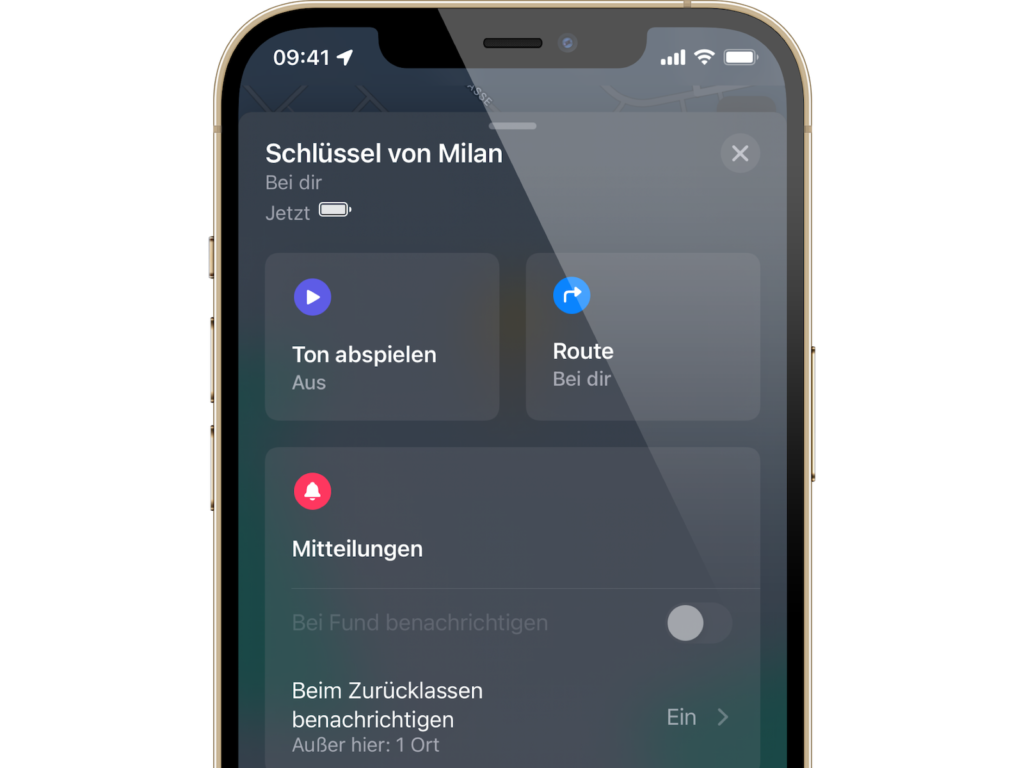
Wenn es keine weiteren Standortausnahmen gibt, die du hinzufügen möchtest, tippe oben rechts auf „Fertig“, um die Konfiguration abzuschließen. Wenn du nun das nächste Mal deinen AirTag oder ein anderes Apple-Gerät an einem öffentlichen Ort zurücklässt, erhältst du eine Benachrichtigung, die dich rechtzeitig informiert und dir die Möglichkeit gibt, umzukehren. Doch Vorsicht: Diese Art von Mitteilungen setzen ein iPhone voraus. Du solltest also darauf achten, dass du nicht dein iPhone zurücklässt. Möglicherweise wird Apple das Feature auch in Bezug auf das iPhone mit der Apple Watch irgendwann erweitern. (Photo by hadrian / Bigstockphoto)





